Hogyan blokkolja a gyermekek hozzáférését bizonyos számítógépes játékok
A Windows Parental Control funkció lehetővé teszi, hogy kezelje a játékok listája, hogy a gyerekek játszhatnak a számítógépen.
- Minden játék;
- Néhány játék közül lehet választani;
- Egyes játékok kor értékelése;
- Néhány játékot eddig tartalmat.
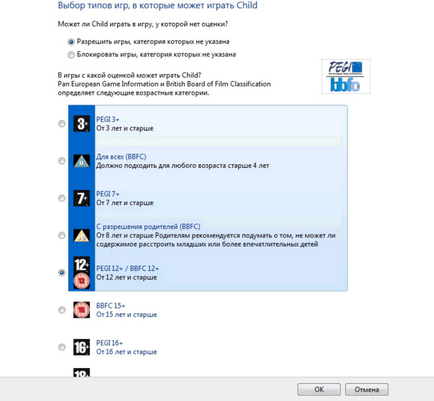
Ez a négy opció kombinálható.
Megjegyzés. Szülői felügyelet lehet állítani, hogy blokkolja a legtöbb játékot. Azonban, ha a számítógép nem ismeri fel a játékot, Szülői felügyelet nem blokkolja azt. Észlelése után kinyitotta játék lehet manuálisan hozzá a listához a blokkolt programok.
Blokkolja az összes játék
- Nyissa meg a Windows Parental Control. Ha lesz a rendszer rendszergazda jelszót vagy megerősítést kér, írja be a jelszót vagy hagyja jóvá.
- Kattintson a kívánt felhasználó nevét, hogy megtagadja a hozzáférést a játékot.
- Szülői felügyelet alatt, kattintson az Engedélyezés elemet az aktuális beállításokat.
- Válassza Games.
- A Can „username” játszani? válasszuk a Nincs.
Lock játékok értékeléséhez és az életkor
- Nyissa meg a Windows Parental Control. Amikor a rendszer kéri, adja meg a rendszergazdai jelszót vagy megerősítést.
- Kattintson a kívánt felhasználó nevét, hogy megtagadja a hozzáférést a játékot.
- Szülői felügyelet alatt, kattintson az Engedélyezés elemet az aktuális beállításokat.
- Válassza Games.
- A Can „username” játszani. Igen gombot.
- Under Block (vagy engedélyezése) játékok, attól függően, hogy a minősítés és tartalomtípus, kattintson a Telepítés az értékelésnél játékokat.
- A játékok, amelyekkel a jelek elérhető „belépés”. Válassza ki a szintet.
Megjegyzés. Ezen felül, akkor lehet változtatni a értékelési rendszer. amely által használt szülői felügyelet.
Blokkoló játék tartalmát
- Nyissa meg a Windows Parental Control. Amikor a rendszer kéri, adja meg a rendszergazdai jelszót vagy megerősítést.
- Kattintson a kívánt felhasználó nevét, hogy megtagadja a hozzáférést a játékot.
- Szülői felügyelet alatt, kattintson az Engedélyezés elemet az aktuális beállításokat.
- Válassza Games.
- A Can „username” játszani. Igen gombot.
- Under Block (vagy engedélyezése) játékok, attól függően, hogy a minősítés és tartalomtípus, kattintson a Telepítés az értékelésnél játékokat.
- Kevesebb blokk ilyen típusú tartalmat, válassza ki a tartalom típusokat szeretné blokkolni.
Lock kiválasztott játékok
- Nyissa meg a Windows Parental Control. Amikor a rendszer kéri, adja meg a rendszergazdai jelszót vagy megerősítést.
- Kattintson a kívánt felhasználó nevét, hogy megtagadja a hozzáférést a játékot.
- Szülői felügyelet alatt, kattintson az Engedélyezés elemet az aktuális beállításokat.
- Válassza Games.
- A Can „username” játszani. Igen gombot.
- Under Block (vagy engedélyezése) egy játékot a számítógépen, attól függően, hogy a nevét, válassza letiltása vagy engedélyezése adott játékot.
- Egy betűrendes listában válassza ki a játék, hogy a blokkolni kívánt, majd kattintson a Mindig blokk.